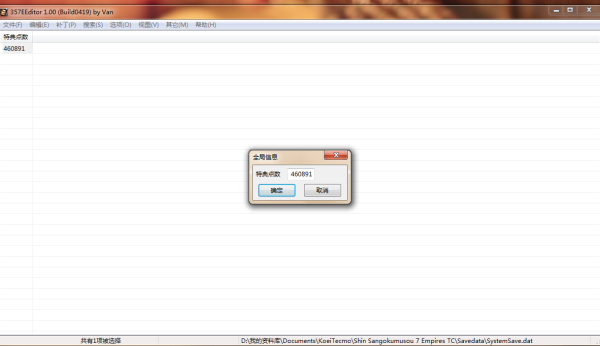Windows如何给你的Guest帐户修改用户名和设置密码

你是否遇到过这样的麻烦:你想让你的室友使用你的电脑,但不想给他太大的权限,于是你会想到给设置一个Guest帐户。可是这样一来所有人都可以登陆你的电脑了。有什么办法只让某些室友使用呢?办法很简单,设个密码就可以了。不过如果你注意的话,应该知道控制面板用户管理是无法给Guest加密码的,而在Windows里的DOS下却很容易实现。
1. 点击开始(Start)->运行(Run)键入cmd然后回车进入DOS。
2. 运行net user guest “yourpassword” 就为你的guest 帐户设置密码了。其中 ”yourpassword” 就是密码。很简单吧!
其实在net user 里还有很多有用的操作,读者可以运行 net user /help 来查看DOS提供的操作,还可以运行net user username (其中username 为某用户名)来查看用户username的信息。另外net account 也有些关于帐户设置的操作,请读者自己尝试。 我们也可以在Windows里直接设置的,打开控制面板->管理员工具->电脑管理,然后展开系统工具->本地用户和群组->用户,右击Guest选设置密码… 默认情况下,Windows XP的guest是不能设置密码的。通过设置Guest帐户密码的办法保护共享文件夹,操作步骤如下:⑴ 以管理员身份登录系统。选择菜单“开始->设置->控制面板”,选择“用户帐户”,点击“Guest来宾帐户”。确保该帐户已经启用。⑵ 选择菜单“开始->运行”,输入cmd,按Enter键,进入命令行状态。在命令行环境中执行Net user guest password命令。⑶ 返回控制面板中的“用户帐户”设置界面,选择Guest帐户。现在可以给Guest帐户设置密码了。设置好密码之后,重新启动机器。现在在别人的电脑上试试进入你的文件夹,是不是要密码啦?
标签:Windows,Guest,用户名